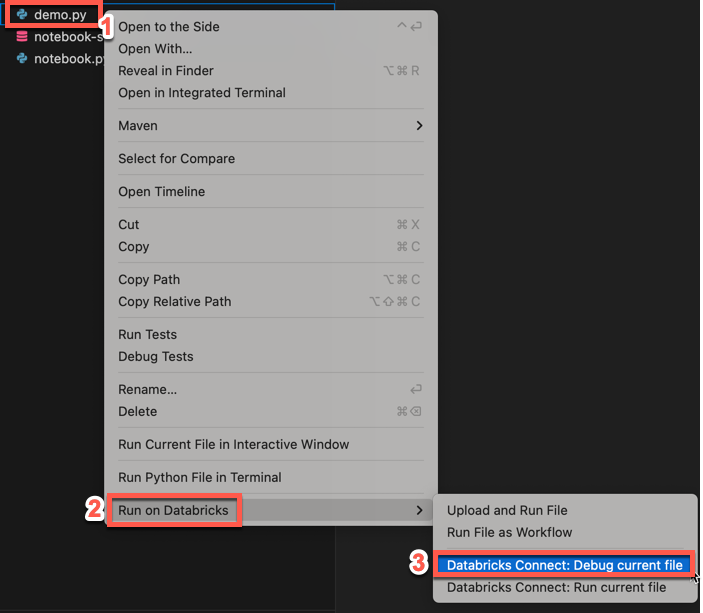Depurar código usando o Databricks Connect para a extensão Databricks para Visual Studio Code
Este artigo descreve como usar a integração do Databricks Connect na extensão Databricks para o Visual Studio Code para executar e depurar arquivos Python (.py) individuais. Consulte O que é a extensão Databricks para o Visual Studio Code?
A integração com o Databricks Connect também permite que o senhor execute e depure células do Notebook. Veja a execução e depure as células do Notebook com Databricks Connect usando a extensão Databricks para o Visual Studio Code.
Requisitos
Antes de poder usar o Databricks Connect a partir da extensão Databricks para Visual Studio Code, o senhor deve primeiro atender aos requisitos do Databricks Connect. Esses requisitos incluem coisas como um Catálogo Unity habilitado para workspace, requisitos de compute e requisitos de versão para sua instalação local de Python.
Ativar um ambiente virtual Python
Ative um ambiente virtual Python para seu projeto Python. Python Os ambientes virtuais ajudam a garantir que o seu projeto esteja usando versões compatíveis de Python e Python pacote (neste caso, o Databricks Connect pacote).
No painel Configuração:
Clique no item vermelho Activate Virtual Environment (Ativar ambiente virtual ) em Python Environment (Ambiente Python).
Na paleta de comandos, selecione Venv ou Conda.
Selecione as dependências que você deseja instalar, se houver.
Instalar o Databricks Connect
Na página de configuração view, em Python Environment:
Clique no botão vermelho Install databricks-connect play.
Anexar um cluster.
Se a seção de cluster ainda não estiver configurada na extensão, a seguinte mensagem será exibida: "Favor anexar um cluster para usar Databricks Connect." Clique em Attach cluster (Anexar cluster ) e selecione um cluster que atenda aos requisitos do Databricks Connect.
Se a seção do cluster estiver configurada, mas o cluster não for compatível com o Databricks Connect, clique no botão vermelho Databricks Connect disabled, clique em Attach cluster e selecione um cluster compatível.
Se o pacote Databricks Connect (e suas dependências) ainda não estiver instalado, a seguinte mensagem será exibida: "Para depuração interativa e preenchimento automático, o senhor precisa do Databricks Connect. Você gostaria de instalá-lo no ambiente
<environment-name>.” Clique em Instalar.Na barra de status do Visual Studio Code, se o botão vermelho Databricks Connect desativado for exibido, clique nele e conclua as instruções na tela para ativá-lo.
Depois que o botão de ativação do Databricks Connect for exibido, o senhor estará pronto para usar o Databricks Connect.
Observação
Se o senhor usar o Poetry, poderá sincronizar seus arquivos pyproject.toml e poetry.lock com o pacote Databricks Connect instalado (e suas dependências) executando o seguinte comando. Certifique-se de substituir 13.3.2 pela versão do pacote Databricks Connect que corresponde àquela que foi instalada pela extensão Databricks para o Visual Studio Code para o seu projeto.
poetry add databricks-connect==13.3.2
executar ou depurar seu código Python
Depois de ativar o Databricks Connect, execute ou depure o arquivo Python (.py):
Em seu projeto, abra o arquivo Python que o senhor deseja executar ou depurar.
Defina quaisquer pontos de interrupção de depuração no arquivo Python.
Clique no ícone executar em Databricks ao lado da lista da guia do editor e, em seguida, clique em Debug current file with Databricks Connect.
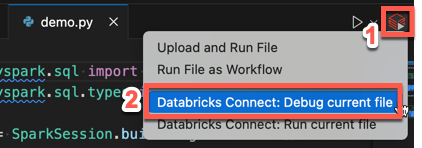
A saída aparece no painel Debug Console.
O senhor também pode clicar com o botão direito do mouse no arquivo
.pye, em seguida, clicar em executar em Databricks > Debug current file with Databricks Connect.